Вітаю відвідувачів свого блогу!
У цій статті розповім як встановити фотошоп комп'ютер. Для початку нам потрібно визначити тип операційної системи вашого комп'ютера 32Bit або 64bit. Ця інформація знадобиться нам в процесі установки.

Визначення типу системи вашого комп'ютера
Для цього заходимо в меню «Пуск». Кількома на слово «Комп'ютер» правою кнопкою миші в меню вибираємо пункт «Властивості»
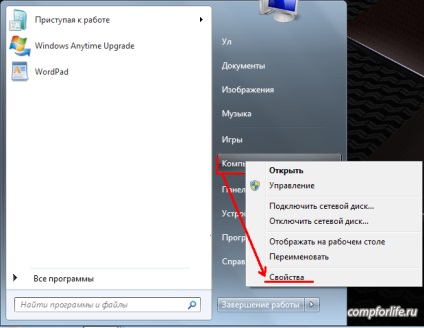
У вікні, знаходимо інформацію про встановлену систему.
Як бачимо на нашому комп'ютері встановлена 64-бітна операційна система.
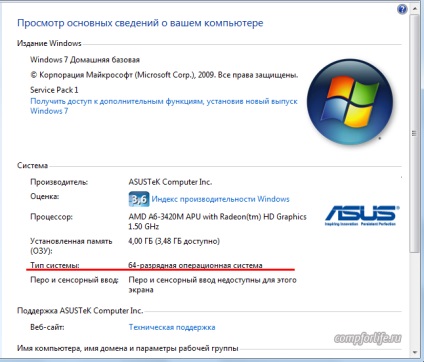
Тому в процесі установки ми будемо вибирати фотошоп для 64-бітної системи.
Далі потрібно визначитися з місцем на вашому комп'ютері: куди будемо завантажувати фотошоп.
установка програми
Зазвичай програми скачують на локальний диск комп'ютера. У нашому випадку це буде диск D.
Заходимо на диск D, створюємо там папку, називаємо її Photoshop.
Викачуємо в цю папку дистрибутив програми фотошоп з офіційного сайту.
Потім відкриваємо її і запускаємо файл Set-up.exe
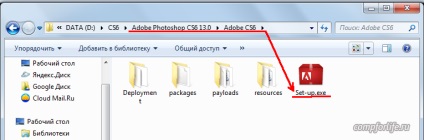
Після запуску Set-up.exe ми бачимо процес установки програми.

Після завершення процесу установки ми побачимо вікно в якому потрібно вибрати пункт:
«Встановить пробну версію».
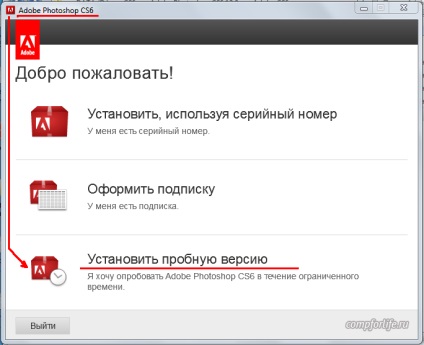
Далі читаємо ліцензійну угоду і натискаємо кнопку прийняти.
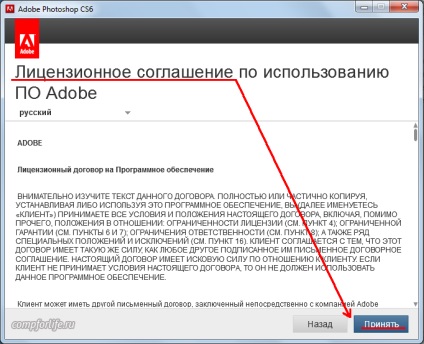
Далі нам потрібно вибрати фотошоп для 64-бітної системи. Тип системи ми визначили вище.
Ставимо галочку навпроти Adobe Photoshop (64 Bit) і тиснемо на кнопку «Встановити».
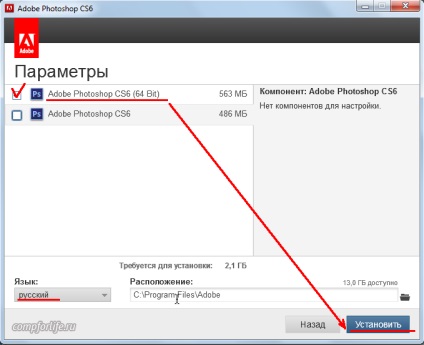
Далі відбувається установка обраної програми фотошоп.
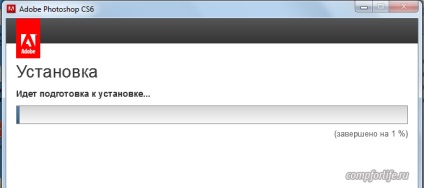
Далі система завершує установку програми фотошоп.
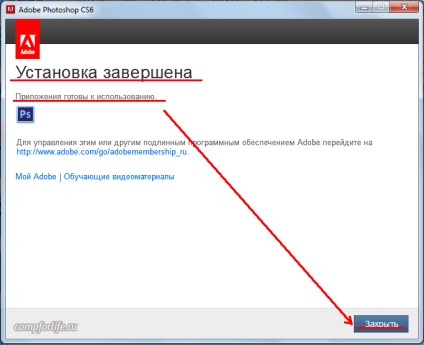
На цьому етапі установка програми фотошоп повністю завершена і ми можемо починати нею користуватися.
Щоб відкрити програму нам необхідно зайти в меню «Пуск» і знайти там там свій улюблений фотошоп 🙂
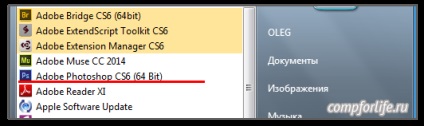
Ви можете зробити ярлик цієї програми і помістити його на робочий стіл або закріпити в меню «Пуск» для зручності використання.
У наступній статті розглянемо як зробити настройку програми фотошоп.
До швидких зустрічей на сторінках мого блогу!
Привіт, Ул! Хороші уроки у вас - спасибі. А ось що це таке - офіційний сайт програми фотошоп. Підкажіть, як його знайти. І ще - я вважала що це платна програма. Хіба це не так? А пробна версія скільки діє? Адже це обмежений термін - а що потім? Заздалегідь вам спасибі.
Привіт, Diara! Фотошоп, звичайно, програма платна. Офіційний сайт компані Adobe Photoshop: www.adobe.com/ru/products/photoshop.html. скачати програму можна звідти і користуватися пробною версією 30 днів. Потім Ви програму або видаляєте, або оплачуєте її використання. Зараз це приблизно 600 грн на місяць. Для студентів і учнів там є хороші знижки. Можете звичайно пошукати для себе або запитати у кого-небудь в інтернеті більш ранню версію, але за працездатність такої програми я не ручаюся :).
